Загрузка динамического нормализатора аудио для Windows 10 - Быстрое руководство
 Ищете загрузку динамического нормализатора аудио для Windows 10? Это отличное средство для выравнивания громкости в ваших аудиофайлах и устранения несоответствий.
Ищете загрузку динамического нормализатора аудио для Windows 10? Это отличное средство для выравнивания громкости в ваших аудиофайлах и устранения несоответствий.
Это программное обеспечение автоматически регулирует звук, чтобы предотвратить резкие изменения громкости, что делает его идеальным для музыкальных энтузиастов, подкастеров или видеоредакторов. Я покажу вам, как его получить и установить на Windows 10.
Давайте перейдем к делу!
Как загрузить динамический нормализатор аудио для Windows 10
Следуйте приведенным ниже шагам:
-
Перейдите на GitHub и прокрутите вниз до раздела Загрузка и установка. Нажмите на любой официальный зеркальный сайт. Я выберу источник GitHub.
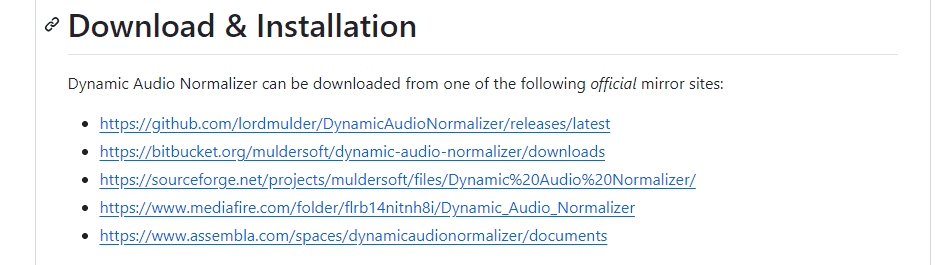
-
Нажмите на Статическую версию, и процесс загрузки начнется автоматически.
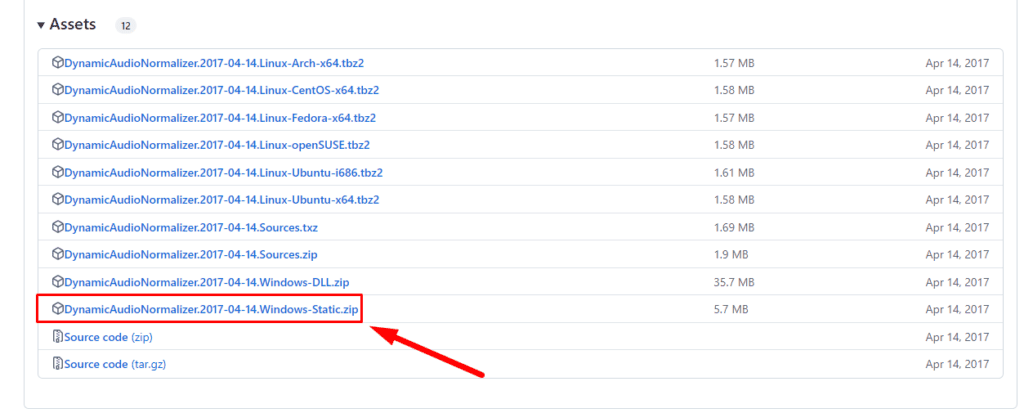
-
Перейдите в Загрузки на вашем компьютере, щелкните правой кнопкой мыши на архивированном файле и выберите Извлечь все, чтобы разархивировать его.
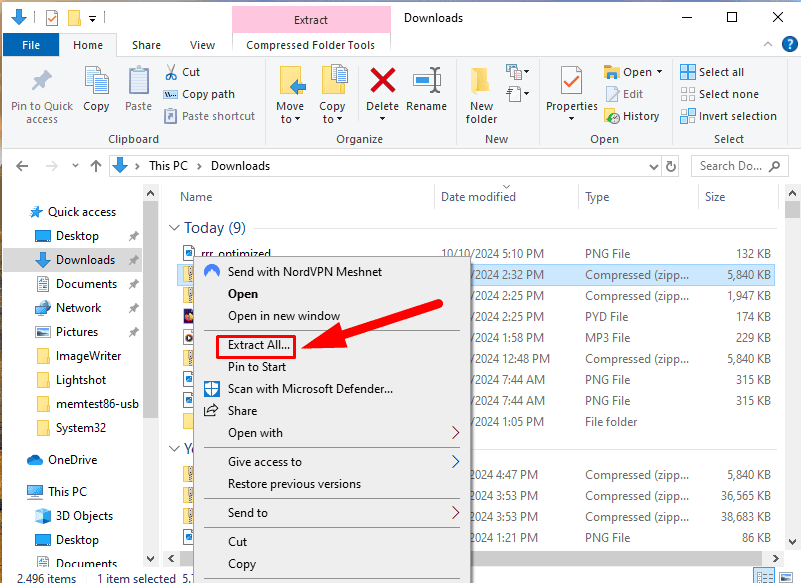
-
Выберите папку и нажмите Извлечь.
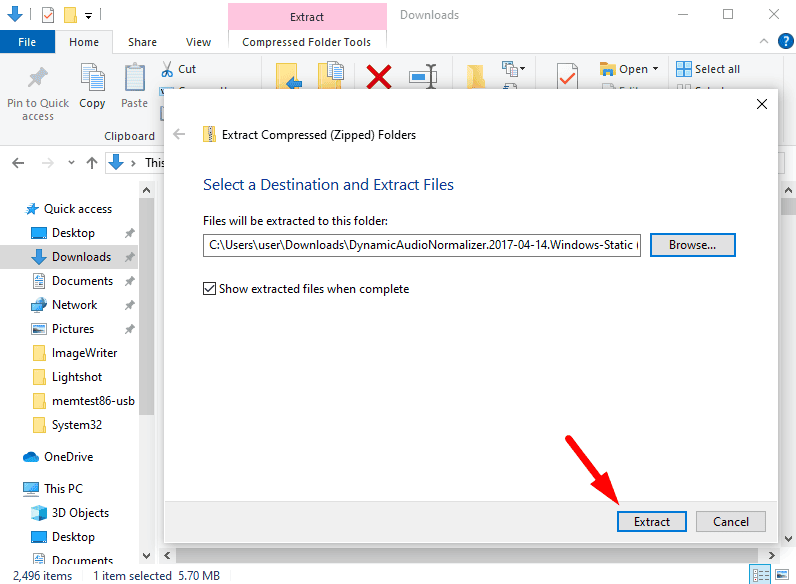
- Запишите путь к вашему файлу. Он вам понадобится, так как динамический нормализатор аудио — это программа, основанная на командной строке.
- Запустите Командную строку Windows от имени администратора. Я использую свой пример.
- Введите ”cd C:\Users\user\Downloads” и нажмите Enter. Здесь вам нужно ввести свой путь.
- Введите ”cd C:\Users\user\Downloads\DynamicAudioNormalizer.2017-04-14.Windows-Static” и нажмите Enter.
-
Введите “DynamicAudioNormalizerCLI.exe –help” и нажмите Enter. Это покажет вам список всех возможных функций и команд, которые вы можете использовать.
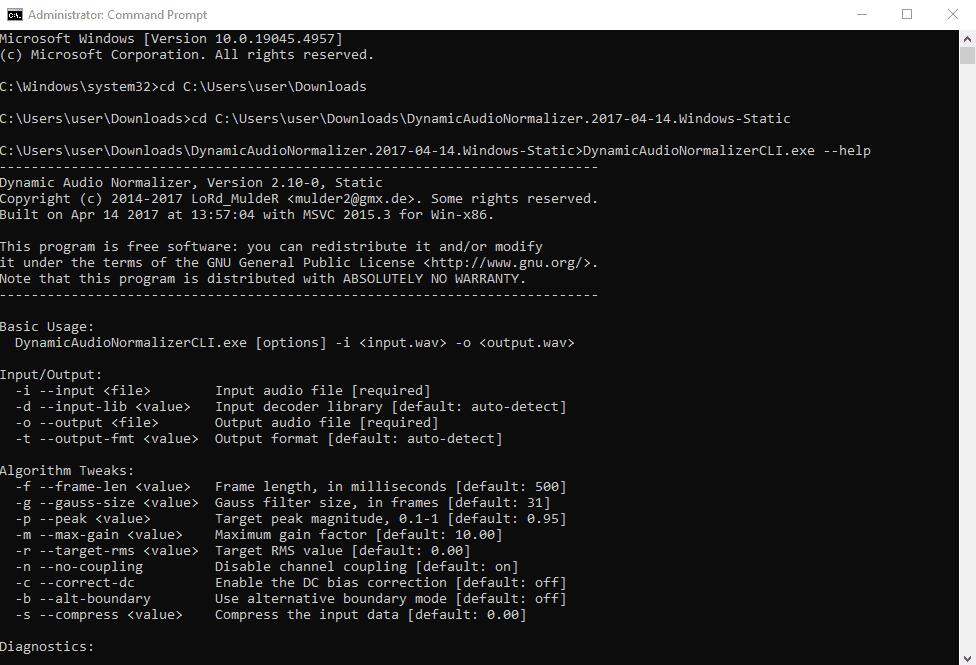 Процесс загрузки динамического нормализатора аудио для Windows 10 довольно прост в целом. Он может улучшить качество звука ваших файлов.
Процесс загрузки динамического нормализатора аудио для Windows 10 довольно прост в целом. Он может улучшить качество звука ваших файлов.
Кроме того, вы можете ознакомиться с специализированным программным обеспечением для калибровки аудио для получения дополнительных вариантов. Более того, узнайте, что делать, когда вы продолжаете получать сообщение об ошибке, что устройство вывода звука не установлено, и как исправить ошибки драйвера мультимедийного аудиоконтроллера.













